win7设置无线热点的方法 win7如何建立wifi热点
更新时间:2023-04-19 13:40:13作者:jiang
win7电脑建立wifi热点后,能够在没有路由器的情况下,也能够让其它电子设备连接网络。不过对于一些不熟悉的用户来说,可能不是很清楚win7设置无线热点的方法,所以针对这一情况,今天小编为大家整理分享的就是关于win7如何建立wifi热点。
推荐下载:ghost win7系统
具体方法如下:
1、首先进入win7系统,打开控制面板,选择【网络和共享中心】打开。
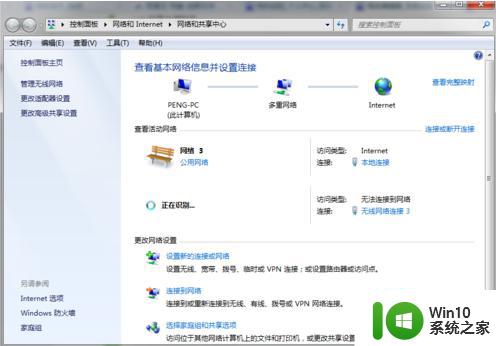
2、在网络与共享中心界面点击【设置新的连接或网络】,进入下一步。
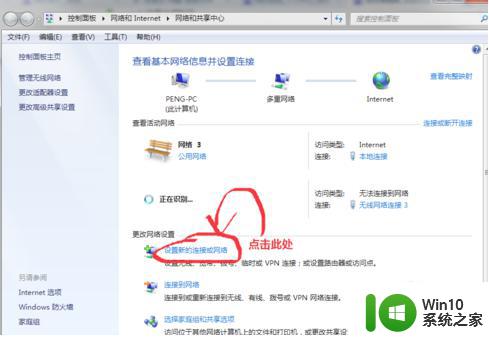
3、点击【设置无线临时网站】,接着点击【下一步】继续。
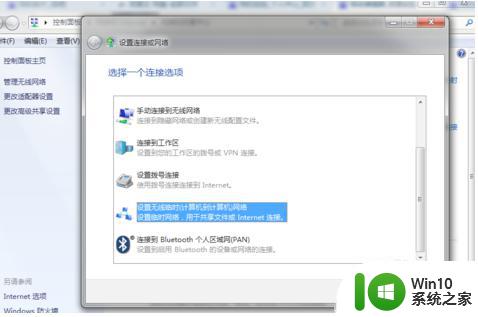
4、填写无线网络名称和密码。
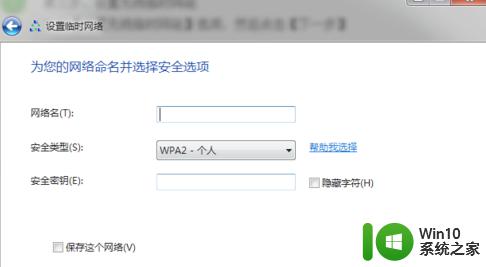
5、设置完成后开启共享。
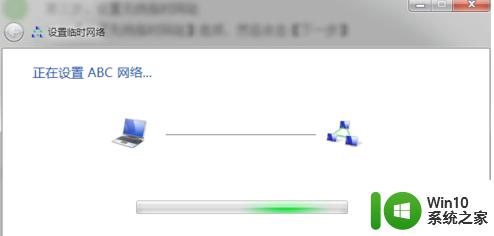
6、共享设置开启后,搜索刚才设置的名称并输入密码就可以使用了。
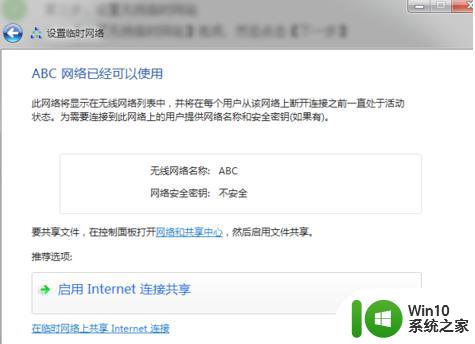
关于win7如何建立wifi热点就为大家分享到这里啦,有需要的网友的可以按照上面的步骤来设置哦。
win7设置无线热点的方法 win7如何建立wifi热点相关教程
- win7如何建立wifi热点 win7创建wifi热点方法
- win7 ghost设置无线热点的方法 win7 ghost创建无线热点教程
- win7笔记本如何创建热点 win7笔记本如何设置无线热点
- win7笔记本建立wifi的方法 win7笔记本wifi热点设置教程
- win7电脑如何设置热点 win7电脑开启无线热点方法详解
- win7系统怎么开热点 Win7如何设置无线热点
- win7电脑怎样设置成热点 如何在Windows 7电脑上设置无线热点
- win7系统设置wifi热点的最佳方法 如何在win7系统中设置wifi热点
- win7怎样设置无线共享 win7如何设置无线热点共享网络
- win7如何把电脑变成wifi热点 怎么把win7电脑变成wifi热点
- win7怎么设置热点 win7笔记本电脑如何设置热点
- win7如何设置热点 win7怎么设置热点
- window7电脑开机stop:c000021a{fata systemerror}蓝屏修复方法 Windows7电脑开机蓝屏stop c000021a错误修复方法
- win7访问共享文件夹记不住凭据如何解决 Windows 7 记住网络共享文件夹凭据设置方法
- win7重启提示Press Ctrl+Alt+Del to restart怎么办 Win7重启提示按下Ctrl Alt Del无法进入系统怎么办
- 笔记本win7无线适配器或访问点有问题解决方法 笔记本win7无线适配器无法连接网络解决方法
win7系统教程推荐
- 1 win7访问共享文件夹记不住凭据如何解决 Windows 7 记住网络共享文件夹凭据设置方法
- 2 笔记本win7无线适配器或访问点有问题解决方法 笔记本win7无线适配器无法连接网络解决方法
- 3 win7系统怎么取消开机密码?win7开机密码怎么取消 win7系统如何取消开机密码
- 4 win7 32位系统快速清理开始菜单中的程序使用记录的方法 如何清理win7 32位系统开始菜单中的程序使用记录
- 5 win7自动修复无法修复你的电脑的具体处理方法 win7自动修复无法修复的原因和解决方法
- 6 电脑显示屏不亮但是主机已开机win7如何修复 电脑显示屏黑屏但主机已开机怎么办win7
- 7 win7系统新建卷提示无法在此分配空间中创建新建卷如何修复 win7系统新建卷无法分配空间如何解决
- 8 一个意外的错误使你无法复制该文件win7的解决方案 win7文件复制失败怎么办
- 9 win7系统连接蓝牙耳机没声音怎么修复 win7系统连接蓝牙耳机无声音问题解决方法
- 10 win7系统键盘wasd和方向键调换了怎么办 win7系统键盘wasd和方向键调换后无法恢复
win7系统推荐
- 1 系统之家ghost win7 sp1 32位破解安装版v2023.04
- 2 三星笔记本ghost win7 64位最新旗舰版下载v2023.04
- 3 系统之家ghost win7 32位安装稳定版v2023.03
- 4 电脑公司win7 64位最新旗舰版v2023.03
- 5 电脑公司ghost win7 64位破解万能版v2023.03
- 6 雨林木风ghost win7 sp1 64位纯净免激活版v2023.03
- 7 华硕笔记本ghost win7 sp1 64位专业极速版下载v2023.03
- 8 深度技术ghost win7 64位最新专业版下载v2023.03
- 9 电脑公司ghost win7稳定旗舰版原版32位下载v2023.03
- 10 电脑公司ghost win7 sp1 64位极速破解版下载v2023.03